上一课小沫同大家讲解的字幕实例教学深受小伙伴的喜爱,所以便推出了第二讲,本集主要讲解的是会声会影扫光字、流光字、立体字的制作,但是技术有限,所以讲解的相对比较浅显,也请大家多包涵。
字幕基础操作方法
本集的会声会影流光字之前也出过对应的文字教程:怎样制作流光字视频教程,同样扫光字和立体字,官网都有对应的文字的教程,但是现在人已慢慢演变为视觉动物,喜欢视觉刺激多过于安静的阅读,所以本集以视频的方式讲解三个字体实例。

图1:会声会影X9视频教程十四课字幕实例二
字幕实例教学二的具体内容如下:
一、扫光字
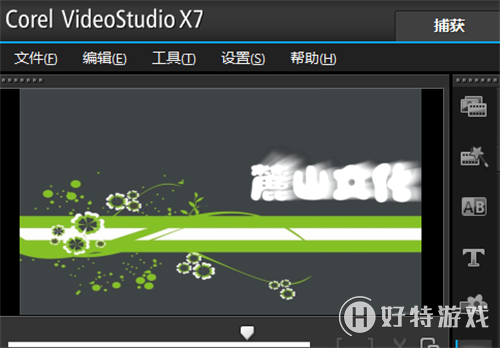
图2:扫光字样式展示
操作方法:
1)打开会声会影X9,在轨道上输入需要的文章;
2)添加相机镜头中的“缩放滤镜”,设置参数;
3)添加相机镜头中的“发散光晕”,设置参数;
4)添加自定义动作,使其由屏幕外想内移动;
用途:片头、企业logo等需要突出展示的素材
二、流光字

图3:七彩流光字效果展示
1、普通流光字操作方法:
1)同样在屏幕上输入需要的文字;
2)为其添加光线滤镜,然后设置参数,这样就完成了普通流光字的制作
用途:片尾、或电子相册中
2、彩虹流光字操作方法:
1)首先在轨道上插入一张气色图谱,接着输入文字,然后快照一张,不会快照的可以参考:会声会影- 在编辑步骤中抓拍快照
2)将输入的文字删除,然后将快照的素材放在图谱下方
3)用色度键将白色的色块抠除;
4)用自定义动作设置图谱做一些变化即可;
用途:QQ签名、贴吧心情等
三、立体字

图4:立体字效果展示
操作方法:
1)在字幕轨上输入一段文字,并复制到对应的覆叠轨,并将大小稍稍调大;
2)为字幕轨上的文字添加凸起阴影,设置X/Y数值;
3)将覆叠轨1中的素材的颜色调整与凸起阴影的颜色一致即可
用途:电子相册、影视剧大片的片头等
以上就是字幕实例教学第二课的全内容,在视频的结尾处因为录音器的原因,整个声音都变得很粗壮,因为时间的原因就没有重新录制,大家听的时候可以忽略。想用会声会影这款视频编辑软件制作更多好看的视频,记得关注录制的视频哦。
小编推荐阅读